Immaginate di dover compilare una relazione dettagliata su un progetto e di dover organizzare i dati in modo chiaro in Fogli Google. Qualche anno fa, l'impostazione di una tabella funzionale poteva essere un compito arduo, ma da maggio 2024 Google ha introdotto metodi più semplici per creare tabelle in Fogli Google.
Questo aggiornamento ha reso più facile trasformare i dati grezzi in formati strutturati e comprensibili. Aiuta gli utenti a semplificare la gestione dei dati, a migliorare la leggibilità e a migliorare le funzionalità/funzione di collaborazione.
In questo blog illustreremo i passaggi per creare una tabella in Fogli Google per aiutarvi a riordinare i vostri dati.
Passi per la creazione di una tabella in Fogli Google
Creazione di una tabella in Fogli Google per il project management è semplice.
Utilizzando pochi fogli di Fogli Google , è possibile velocizzare la creazione delle tabelle e migliorare l'organizzazione dei dati senza bisogno di competenze avanzate.
Vediamo come creare una tabella in Fogli Google in pochi passaggi:
Passaggio 1: andare a Fogli Google

via Fogli Google Per iniziare, aprite il sito web di Fogli Google. È possibile creare un nuovo foglio di calcolo vuoto o aprire un documento esistente per aggiungere una tabella.
Passo 2: Aggiungere le intestazioni delle colonne

Per strutturare la tabella, digitate le categorie necessarie come intestazioni di colonna nella prima riga del foglio di calcolo. Queste intestazioni fungono da base della tabella, aiutando a categorizzare e definire il tipo di dati che ogni colonna conterrà.
Passo 3: Aggiungere i dati delle righe
Riempite le righe sotto ogni intestazione con i dati pertinenti. Assicurarsi che i dati siano allineati correttamente sotto ogni intestazione per mantenere l'organizzazione della tabella.
Passo 4: formattare la tabella in Fogli Google
Migliorare l'aspetto e l'utilità della tabella formattandola.
Applicare colori alternati per le righe
- Selezionare l'intervallo: Fare clic e trascinare per selezionare le celle della tabella, comprese le intestazioni
- Aggiungi colori: Spostarsi su Formattazione > Colori alternati nel menu della tabella. Si apre una barra laterale in cui è possibile selezionare le combinazioni di colori

- Personalizzare la tabella: Scegliere tra gli stili predefiniti di Fogli Google o creare uno stile personalizzato selezionando colori specifici per le intestazioni e l'alternanza delle righe

- Applica le modifiche: Dopo aver personalizzato, fare clic su "Terminato" per applicare i colori alternati, migliorando la leggibilità e rendendo più facile la scansione delle righe
Esplora Componenti aggiuntivi di Fogli Google per ottenere maggiori funzioni, in quanto forniscono funzionalità aggiuntive come la formattazione avanzata e l'integrazione dei dati.
Passo 5: Aggiungere filtri alla tabella in Fogli Google

L'aggiunta di filtri alla tabella consente di manipolare e visualizzare sottoinsiemi specifici di dati:
- Intestazione: Fare clic su una qualsiasi intestazione di colonna della tabella
- Attivare i filtri: andare su Dati > Crea un filtro. Questo trasforma ogni intestazione in un campo filtrabile, indicato da una piccola freccia a discesa
- Usare i filtri: Fare clic sulle frecce a discesa per ordinare o filtrare i dati secondo le necessità
Passo 6: rendere la tabella pieghevole

Per gli insiemi di dati più grandi, può essere utile comprimere le sezioni della tabella:
- Selezionare righe o colonne: Evidenziare le righe o le colonne che si desidera comprimere
- Raggruppare righe o colonne: Fare clic con il pulsante destro del mouse e selezionare "Raggruppa righe" o "Raggruppa colonne" dalla barra dei menu
- **Una volta raggruppati, all'inizio del gruppo apparirà una piccola icona ""meno"" (per raggruppare) o ""più"" (per espandere). Fare clic su queste icone per attivare/disattivare la visibilità delle righe o delle colonne raggruppate
Passo 7: rendere la tabella ricercabile
La creazione di una tabella ricercabile velocizza notevolmente l'interazione con i dati:
- Definire gli intervalli denominati: Selezionare l'intervallo di celle a cui si vuole dare un nome. Può trattarsi dell'intera tabella o di colonne specifiche
- Assegnare i nomi: Andare su Dati > Intervalli denominati e apparirà una barra laterale. Digitare un nome univoco per l'intervallo selezionato e fare clic su "Terminato"
- Usare gli intervalli denominati nelle formule: Usare questi intervalli denominati nelle formule in tutti i fogli, fornendo un modo potente per fare riferimento e manipolare i dati in modo dinamico
**Se si lavora con più insiemi di dati, è possibile utilizzare questi intervalli denominati in tutti i fogli, unire due Fogli Google per consolidare e gestire i dati in modo più efficiente. In questo modo, tutti i lavori di Fogli Google vengono riuniti in un unico documento.
Svantaggi dell'uso di Fogli Google per la creazione di tabelle
Sebbene Fogli Google sia uno strumento versatile per molte attività di foglio di calcolo, ha dei limiti, soprattutto quando si tratta di creare tabelle complesse:
- Opzioni di stile limitate: Fogli Google offre meno opzioni di stile e personalizzate rispetto ad altri strumenti avanzatifogli di calcolo avanzati come Microsoft Excel, il che limita l'aspetto delle tabelle finali
- Problemi di prestazioni con tabelle di dati di grandi dimensioni: Si può verificare una certa lentezza con l'aumentare del set di dati, con conseguente rallentamento delle prestazioni durante calcoli complessi o con tabelle di grandi dimensioni
- Meno strumenti di analisi dei dati: Mancano alcune delle potenti funzionalità di convalida dei dati offerte da Excel, come le funzioni avanzate delle tabelle pivot e le ampie opzioni di formattazione condizionale
- Integrazione dei dati a rischio di errore: Integrate con cautela i dati provenienti da varie origini dati in Fogli Google. Il processo può essere complesso e soggetto a errori, con conseguenti incongruenze, soprattutto se alla voce dati partecipano più membri del team
- Visualizzazione subottimale dei dati: Sebbene offra grafici di base, spesso manca di visualizzazioni significative per insiemi di dati complessi. Concentratevi sull'analisi piuttosto che dedicare troppo tempo alla pulizia dei dati
- Preparazione e analisi: Preparare i dati riconoscendo che, anche dopo il consolidamento, l'analisi può richiedere molto lavoro. Standardizzare diversi formati prima di ricavare informazioni, in quanto ciò può compromettere l'efficienza complessiva
- Limiti alla capacità di archiviazione: Fate attenzione a come gestite lo spazio di archiviazione, poiché Fogli Google ha un limite massimo di 10 milioni di celle per foglio di calcolo. Questa limitazione può ostacolare i set di dati più grandi e causare problemi di prestazioni man mano che i dati crescono
A causa di questi limiti, potreste voler esplorare altri metodi di Alternative a Fogli Google per soluzioni di gestione dei dati più veloci e produttive.
ClickUp: Uno strumento completo per la gestione delle attività
ClickUp va oltre il semplice monitoraggio delle attività, integrando funzionalità avanzate di creazione di tabelle, fondamentali per gestire e visualizzare in modo efficiente i dati dei progetti. Questo include l'utilizzo di Il modello di foglio di calcolo modificabile di ClickUp che semplifica la gestione dei dati in diverse funzioni.
Questo rende ClickUp un'ottima alternativa per chi cerca un ambiente più dinamico e ricco di funzionalità/funzione rispetto ai tradizionali strumenti di foglio elettronico.
Dispone di funzioni avanzate, come ad esempio Funzionalità/funzione di IA per Fogli Google , dashboard personalizzabili, collaborazione attraverso documenti e lavagne online e monitoraggio dettagliato dei progetti in vari settori.
Gli utenti possono gestire le attività, fissare obiettivi, monitorare il tempo e utilizzare modelli di database per un'efficace gestione dei dati e dei progetti. Vediamo alcune delle sue principali funzionalità/funzione:
Massimizza il tuo flusso di lavoro con la Vista Tabella di ClickUp

navigate nella versatile Vista Tabella di ClickUp per una gestione semplificata dei dati del progetto
ClickUp offre flessibilità con il suo 15+ visualizzazioni , ognuna adattata ai diversi stili di lavoro e alle diverse esigenze. Queste viste consentono ai team di passare da elenchi dettagliati ad ampie panoramiche con pochi clic. Le viste Bacheca, Elenco, Bacheca, Calendario, Gantt e altre ancora. Vista Tabella ClickUp semplifica il project management dei dati in diversi progetti e flussi di lavoro. Consente agli utenti di creare e gestire database senza alcun codice, offrendo una struttura chiara, simile a una griglia, facile da navigare e aggiornare.
Questa visualizzazione supporta vari tipi di dati e campi personalizzati, rendendola versatile per le diverse esigenze aziendali. Con questa funzionalità/funzione:
- Passare dalle viste Elenco, Quadro, Gantt e Calendario per adattarsi al meglio alle esigenze del progetto
- Personalizzare ogni visualizzazione per visualizzare esattamente ciò che è necessario
- Utilizzare i filtri per visualizzare solo le attività o le informazioni rilevanti
- Integrare le tabelle con le altre visualizzazioni di ClickUp per un'esperienza di gestione unificata
- Utilizzo di campi di dati relazionali per la gestione interconnessa delle attività
Gestire i dati senza fatica con il modello di foglio di calcolo di ClickUp
/$$$cta/
https://clickup.com/blog/wp-content/uploads/2024/09/image-521.png
Modello di foglio di calcolo ClickUp
https://app.clickup.com/signup?modello=t-182245950&department=other&\_gl=1\*sdfibw*\_gcl\aw\*R0NMLjE3MjcxNzcwMDAuQ2owS0NRand4c20zQmhEckFSSXNBTXRWejZQaEEtbFFzcmFxekpNQkJYNldTTjRvQ3pxMDFnLUVuZ2FtdXJSN1VpaUVfY2lCS2xKX3lZNGFBdmRIRUFMd193Y0I.\*gcl_au*MjYxOTcyNTQxLjE3MjYwNTYyOTcuMjAyOTc1NzQxNi4xNzI2MDU2MzAxLjE3MjYwNTYzMDA.
Scarica questo modello
/%cta/
Il Modello di foglio di calcolo ClickUp è stato progettato per aiutarvi a raccogliere e gestire in modo efficiente le informazioni più importanti sui clienti. Questo modello ricco di funzionalità e completamente personalizzato offre un modo strutturato per organizzare e tenere traccia dei dati, rendendolo ideale per le aziende che si concentrano sulla gestione delle relazioni con i clienti.
Grazie al suo formato facile da usare, è possibile adattare il modello di modello di foglio elettronico per soddisfare le vostre esigenze, sia che si tratti di monitorare i contatti commerciali o di mantenere profili dettagliati dei clienti. Questo modello vi aiuta a:
- Iniziare a gestire i dati senza ritardi di configurazione
- Ottenere informazioni grazie a sei visualizzazioni distinte per l'analisi dei dati
- Gestire lo stato dei clienti con quattro opzioni di stato integrate
- Impostazione in pochi istanti per iniziare rapidamente a gestire i dati dei clienti
Godetevi l'intuitivo filtraggio e ordinamento con la vista Elenco di ClickUp

migliorate la visibilità e l'organizzazione delle attività con le opzioni di ordinamento flessibili della Vista Elenco di ClickUp
Nella vista Elenco di ClickUp, ordinare le attività è uno strumento flessibile e potente per migliorare la visibilità e la priorità delle attività. Ordina le attività in base a vari attributi, come la data di inizio, la data di scadenza, la priorità e altro ancora.
Questa funzionalità/funzione è particolarmente utile per gestire le scadenze e monitorare le attività importanti. ClickUp consente anche l'ordinamento manuale all'interno dei gruppi. È possibile:
- Ordinare le attività per data di inizio, data di scadenza, priorità e altro ancora
- Visualizzare facilmente gli aggiornamenti recenti delle attività con l'ordinamento per "Data aggiornamento"
- Seguire lo stato delle attività con l'ordinamento per "Data di chiusura"
- Valutare il carico di lavoro e la durata delle attività con "Stime di tempo" e "Tempo registrato"
- Sincronizzazione delle preferenze di ordinamento tra la vista Elenco e la vista Gantt per mantenere l'uniformità tra le diverse piattaforme
Migliorare il piano visivo con i grafici Gantt

pianificate e seguite con precisione le sequenze temporali dei progetti con l'intuitiva vista Gantt di ClickUp Grafico Gantt di ClickUp offre una Sequenza visiva per la pianificazione dei progetti e il monitoraggio dello stato. Consente agli utenti di impostare le dipendenze tra le attività, di regolare le pianificazioni con la semplicità del drag-and-drop e di analizzare i percorsi critici per assegnare le priorità alle attività in modo efficace. Questa funzionalità/funzione aiuta a:
- Visualizzare le sequenze temporali e le dipendenze dei progetti
- Regolare facilmente le durate e le relazioni tra le attività
- Identificare i percorsi critici per concentrarsi sulle attività chiave
Visualizzare a volo d'uccello le vostre operazioni con i dashboard di ClickUp

monitorate i KPI e lo stato del progetto con le Dashboard personalizzabili di ClickUp
Personalizzabile ClickUp Dashboard forniscono panoramiche di alto livello dei progetti, consentendo di monitorare i carichi di lavoro e gli stati di avanzamento di tutte le attività e dei membri del team. Utilizzo di ClickUp Dashboard:
- Personalizzate le visualizzazioni per visualizzare le statistiche vitali del progetto
- Monitoraggio delle metriche di prestazione e di stato
- Integrazione di widget per il monitoraggio del tempo e degli stati delle attività
Traccia, analizza e ottimizza con il monitoraggio del tempo nativo
![]()
ottimizzate la produttività con le funzionalità integrate di ClickUp per il monitoraggio del tempo_
Con Monitoraggio del tempo nativo di ClickUp i membri del team possono registrare il tempo dedicato alle attività direttamente all'interno dell'app. Questa funzionalità/funzione aiuta a valutare la produttività e a gestire in modo più efficace l'allocazione delle risorse. Con questa funzionalità/funzione:
- Monitoraggio del tempo speso per ogni attività direttamente all'interno delle attività stesse
- Analizzare le reportistiche relative al tempo per valutare la produttività
- Gestione e ottimizzazione dell'allocazione delle risorse del team
Bonus: Scopri questo elenco di software gratuito per database per trasformare i dati in informazioni utili.
Schizzi, sincronizzazione e strategie con ClickUp Whiteboard

visualizzate e collaborate in tempo reale con la lavagna online ClickUp per sessioni strategiche efficaci Lavagne online di ClickUp rivoluziona la collaborazione visiva, trasformando senza problemi le idee spontanee in progetti e attività strutturate. Fornisce ai team una tela dinamica per fare brainstorming, strategie e mappare flussi di lavoro agili in tempo reale.
Grazie a strumenti intuitivi di disegno, scrittura e collegamento, le lavagne online favoriscono la creatività e assicurano che i contributi di ogni membro del team siano rappresentati visivamente. Con le lavagne online di ClickUp è possibile:
- Sperimentare la collaborazione in tempo reale, visualizzando i contributi di tutti mentre li aggiungono
- Tradurre le idee in attività realizzabili all'interno della stessa interfaccia
- Utilizzare strumenti di disegno per la creatività a mano libera e per progetti strutturati
- Collegare direttamente gli elementi della lavagna online alle attività di ClickUp per una gestione semplificata del flusso di lavoro
Utilizzate le lavagne online per tutti i tipi di progetti, dalle semplici sessioni di brainstorming alle complesse creazioni di roadmap.
Connettere le idee attraverso le mappe mentali
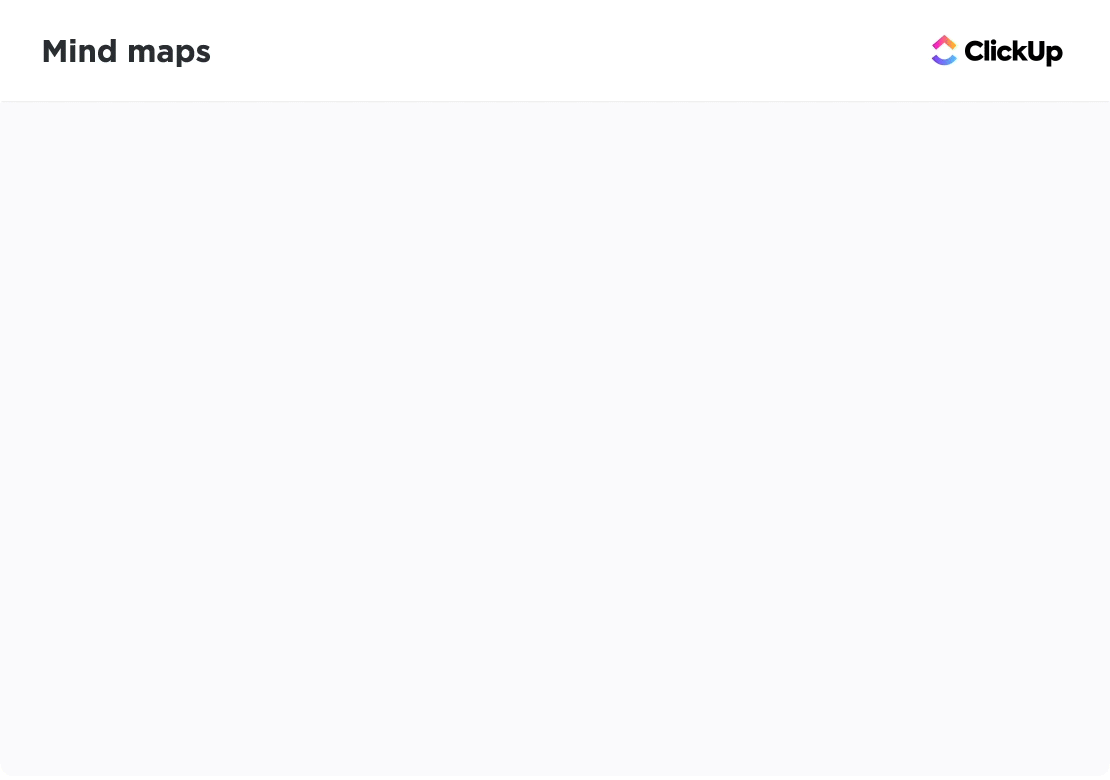
disegnate e pianificate in modo creativo con gli strumenti dinamici di ClickUp per le mappe mentali Le mappe mentali in ClickUp aiutano a fare brainstorming e a pianificare progetti organizzando visivamente pensieri e attività. Questo strumento interattivo migliora i processi creativi e aiuta i team a concettualizzare le strutture dei progetti. Con questa funzionalità/funzione:
- Creare schemi visivi per progetti e idee
- Connessione interattiva di attività e attività secondarie
- Migliora le sessioni di brainstorming del team con aiuti visivi
Automatizzare la produttività con ClickUp Automazioni
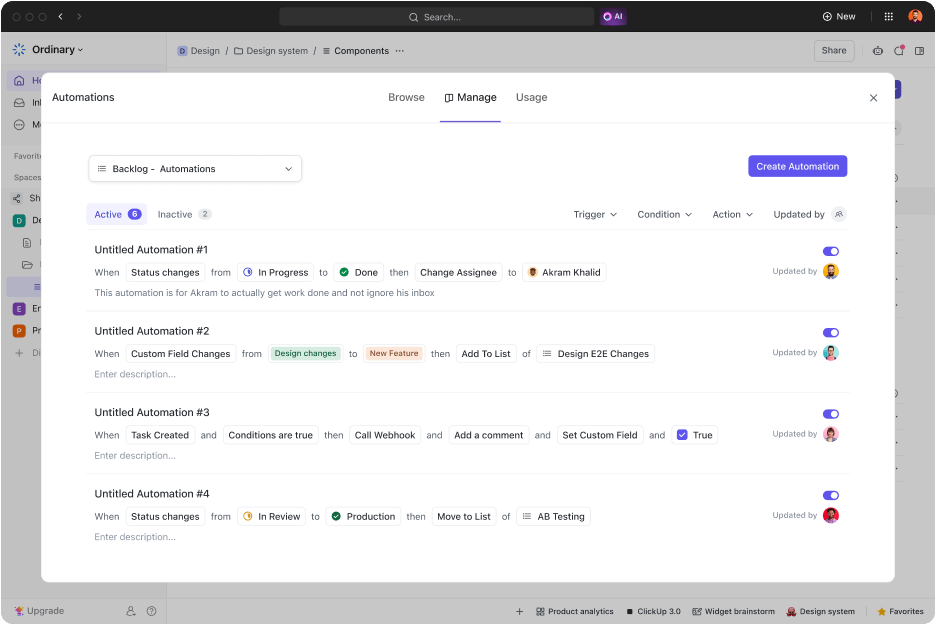
automatizzare le attività di routine per aumentare l'efficienza utilizzando le impostazioni avanzate di automazione di ClickUp Automazioni di ClickUp elimina la necessità per voi o per il vostro team di dedicare tempo ad attività ripetitive, automatizzando le azioni di routine sulla base di trigger e condizioni definite dall'utente. Questo aumenta l'efficienza e garantisce la coerenza del flusso di lavoro. Con l'automazione di ClickUp è possibile:
- Impostare l'automazione per le attività ricorrenti e le promemorie
- Personalizzare i trigger e le azioni in base alle esigenze specifiche del flusso di lavoro
- Risparmiare tempo e ridurre gli errori nella gestione delle attività
Come migrare le liste di controllo da Fogli Google a ClickUp
La migrazione delle liste di controllo da Fogli Google a ClickUp prevede una breve serie di passaggi che assicurano che le vostre Database di Fogli Google viene trasferito in modo accurato ed efficace. Eccoli
Passo 1: Preparare i dati di Fogli Google
- **Assicuratevi che ogni lista di controllo in Fogli Google sia chiaramente definita. Ogni attività dovrebbe essere nella sua riga e ogni attributo (come stato, data di scadenza, assegnatario) dovrebbe essere in colonne separate
- Pulire i dati: Rimuovere qualsiasi elemento non necessario o ridondante dai dati esistenti per garantire una migrazione senza problemi
Passaggio 2: Esportazione di Fogli Google in CSV
- Esportare il file: Andare su File > Scarica > Valori separati da virgola (.csv, foglio corrente) per salvare i dati di Fogli Google in formato CSV
Passo 3: Preparare ClickUp per l'importazione dei dati
- Creare uno spazio o un progetto: Impostare un nuovo spazio o progetto in ClickUp in cui importare le liste di controllo
- **Se le liste di controllo in Fogli Google contengono campi personalizzati (come livelli di priorità o tag), creare i campi personalizzati corrispondenti in ClickUp
Passo 4: Importare il file CSV in ClickUp
- Accedere alle opzioni di importazione: in ClickUp, andare su Impostazioni > Importazione/Esportazione e scegliere l'opzione Importazione
- Selezionare il file CSV: Fare clic sull'opzione CSV e caricare il file CSV di Fogli Google esportato
- **Durante il processo di importazione, ClickUp richiede di mappare i campi del CSV in quelli di ClickUp. Abbinare le colonne del CSV (come il nome dell'attività, la data di scadenza, l'assegnatario) ai campi corrispondenti di ClickUp
Passaggio 5: revisione e regolazione
- **Dopo l'importazione, rivedete le attività di ClickUp per assicurarvi che siano organizzate correttamente
- Regolare i dettagli: Apportare le modifiche necessarie allo stato delle attività, alle priorità e agli assegnatari direttamente in ClickUp
Raggiungere la padronanza dei dati con Smart Tabella
Come abbiamo visto, anche se Fogli Google offre una solida base per il project management, i suoi limiti possono ostacolare la crescita del progetto, soprattutto quando si ha a che fare con set di dati più grandi o progetti più complessi.
La buona notizia è che non dovete accontentarvi della mediocrità. Con ClickUp, potete elevare il vostro gioco di gestione dei dati a un nuovo livello!
Immaginate un'area di lavoro in cui potete creare tabelle dinamiche, personalizzare visualizzazioni e automatizzare attività di routine, il tutto in un'unica piattaforma. Le ricche funzionalità/funzione di ClickUp vi permettono di visualizzare i dati, collaborare senza sforzo con il vostro team e ottimizzare i flussi di lavoro come mai prima d'ora.
Sia che si utilizzi la potente vista Tabella per organizzare le attività, sia che si sfrutti la versatilità delle Lavagne online per le sessioni di brainstorming, ClickUp trasforma il modo di gestire i dati e i progetti.
Perché non fare il passaggio? Provate l'efficienza, la personalizzazione e la scalabilità offerte da ClickUp. Unitevi agli innumerevoli team che in tutte le aziende hanno migliorato le loro strategie di produttività e project management.
Inizia il tuo viaggio in ClickUp
oggi stesso e usufruite di tutto il potenziale dei vostri dati!

